Cách mở Bluetooth trên TV Samsung: Kết nối thiết bị nhanh chóng
Cách mở Bluetooth trên TV Samsung đơn giản nhất. Kết nối loa tai nghe không dây chỉ trong 3 bước. Thực hiện ngay để trải nghiệm âm thanh chất lượng cao.
- 1. Kiểm tra khả năng kết nối Bluetooth của Smart TV Samsung
- 1.1. Phân biệt các dòng TV hỗ trợ Bluetooth
- 1.2. Cách kiểm tra thủ công trong cài đặt
- 2. Hướng dẫn kích hoạt Bluetooth và ghép nối thiết bị âm thanh
- 2.1. Chuẩn bị thiết bị cần kết nối
- 2.2. Các bước kích hoạt Bluetooth trên TV
- 2.3. Hoàn tất ghép nối và kiểm tra âm thanh
- 3. Khắc phục các vấn đề phổ biến khi dùng Bluetooth
- 3.1. TV không tìm thấy thiết bị Bluetooth
- 3.2. Lỗi mất kết nối hoặc âm thanh bị gián đoạn
- 3.3. Khi lỗi Bluetooth là do phần cứng hoặc phần mềm hệ thống
Bạn đang tìm kiếm giải pháp âm thanh không dây hoàn hảo cho chiếc TV Samsung của mình? Việc tận hưởng âm thanh chất lượng cao từ TV qua loa hoặc tai nghe không dây không chỉ giúp loại bỏ những sợi dây cáp rườm rà mà còn mang lại trải nghiệm giải trí gọn gàng và linh hoạt hơn.
Bài viết này Điện tử Tùng Lan sẽ cung cấp hướng dẫn từng bước chi tiết để bạn kiểm tra khả năng tương thích và thực hiện cách mở Bluetooth trên tivi Samsung thành công. Chỉ cần 5 phút để hoàn tất thiết lập, bạn sẽ biết chính xác các bước cần làm để ghép nối mọi thiết bị âm thanh không dây. Hãy cùng chúng tôi khám phá ngay!
1. Kiểm tra khả năng kết nối Bluetooth của Smart TV Samsung
Trước khi tiến hành mở Bluetooth trên tivi Samsung, điều quan trọng nhất là xác định xem chiếc TV của bạn có thực sự hỗ trợ tính năng truyền tải âm thanh qua Bluetooth hay không. Việc này giúp bạn tiết kiệm thời gian và tránh nhầm lẫn giữa Bluetooth cho điều khiển từ xa và Bluetooth cho âm thanh.
1.1. Phân biệt các dòng TV hỗ trợ Bluetooth

Phân biệt các dòng TV hỗ trợ Bluetooth
Các dòng Smart TV Samsung được sản xuất từ năm 2016 trở đi (thường là Series 6 trở lên) gần như chắc chắn đã tích hợp Bluetooth để kết nối thiết bị ngoại vi như loa, soundbar, hoặc tai nghe. Đây là một tiêu chuẩn phổ biến trên các mẫu TV thông minh hiện đại.
Tuy nhiên, TV đời cũ hơn (trước năm 2015) hoặc các dòng TV cơ bản (Non-Smart TV) thường chỉ hỗ trợ Bluetooth cho Remote (điều khiển từ xa) chứ không hỗ trợ truyền tải âm thanh ra loa ngoài.
Nếu bạn sở hữu một chiếc Samsung Smart TV dòng K, M, N, RU, QLED, hoặc Crystal UHD, khả năng cao TV của bạn có thể thực hiện cách mở Bluetooth trên tivi Samsung để kết nối loa. Ngược lại, nếu TV của bạn quá cũ và không có tùy chọn kết nối loa Bluetooth trong cài đặt, bạn cần mua thêm bộ phát Bluetooth (Bluetooth Transmitter) gắn qua cổng Optical hoặc cổng 3.5mm để thêm tính năng này.
1.2. Cách kiểm tra thủ công trong cài đặt
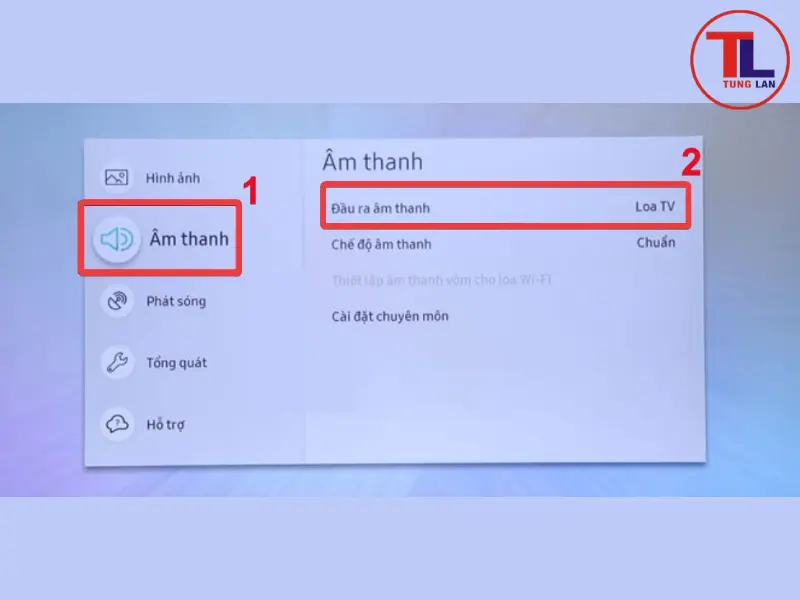
Cách kiểm tra thủ công trong cài đặt
Để kiểm tra chính xác khả năng hỗ trợ Bluetooth âm thanh, bạn hãy thực hiện các bước sau:
- Sử dụng điều khiển từ xa, nhấn nút Home (hoặc Smart Hub).
- Di chuyển đến mục "Cài đặt" (Settings).
- Chọn "Âm thanh" (Sound) > "Ngõ ra âm thanh" (Sound Output).
- Nếu TV hỗ trợ Bluetooth âm thanh, bạn sẽ thấy tùy chọn "Danh sách Loa Bluetooth" (Bluetooth Speaker List) hoặc "Loa không dây" (Wireless Speaker).
- Nếu bạn chỉ thấy "Loa TV" (TV Speaker) và "Optical," điều đó có nghĩa là TV của bạn không hỗ trợ kết nối loa Bluetooth trực tiếp.
Xem thêm: Hướng Dẫn Chi Tiết Cách Kết Nối Loa Bluetooth Với Tivi Tại Nhà
2. Hướng dẫn kích hoạt Bluetooth và ghép nối thiết bị âm thanh
Khi đã xác nhận TV có hỗ trợ, việc mở Bluetooth tivi Samsung và ghép nối thiết bị chỉ còn là vấn đề thực hiện theo đúng trình tự.
2.1. Chuẩn bị thiết bị cần kết nối

Chuẩn bị thiết bị cần kết nối
Để quá trình ghép nối diễn ra nhanh chóng và ổn định, bạn cần chuẩn bị thiết bị âm thanh (loa, tai nghe) như sau:
- Đảm bảo thiết bị đã được sạc đầy pin.
- Đưa thiết bị vào trạng thái sẵn sàng ghép nối (Pairing Mode). Thông thường, bạn cần giữ nút nguồn hoặc nút Bluetooth trên thiết bị trong khoảng 3–5 giây cho đến khi đèn báo nhấp nháy nhanh. Đèn nhấp nháy là tín hiệu cho thấy thiết bị đang tìm kiếm nguồn kết nối mới.
- Đặt thiết bị âm thanh trong phạm vi 1 mét so với TV để đảm bảo tín hiệu ổn định trong quá trình ghép nối ban đầu.
2.2. Các bước kích hoạt Bluetooth trên TV
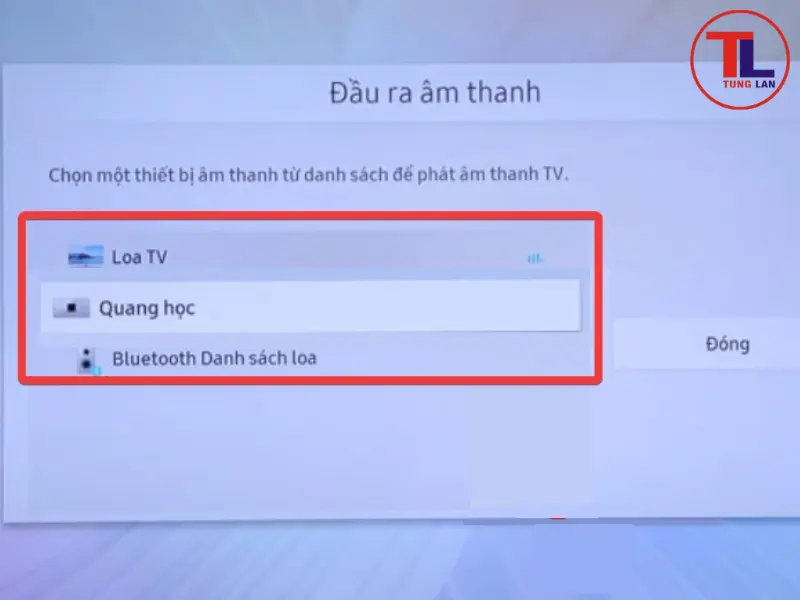
Các bước kích hoạt Bluetooth trên TV
Thực hiện cách mở Bluetooth trên tivi Samsung theo các bước sau:
- Vào "Cài đặt" (Settings) trên TV Samsung của bạn.
- Chọn "Âm thanh" (Sound) > "Ngõ ra âm thanh" (Sound Output).
- Chọn "Danh sách Loa Bluetooth" (Bluetooth Speaker List). Lúc này, TV sẽ bắt đầu quét các thiết bị Bluetooth xung quanh đang ở chế độ ghép nối.
- Tìm tên thiết bị của bạn trong danh sách hiện ra (ví dụ: Sony WH-1000XM5, JBL Flip 6).
- Chọn thiết bị đó và nhấn "Ghép nối và kết nối" (Pair and Connect).
2.3. Hoàn tất ghép nối và kiểm tra âm thanh
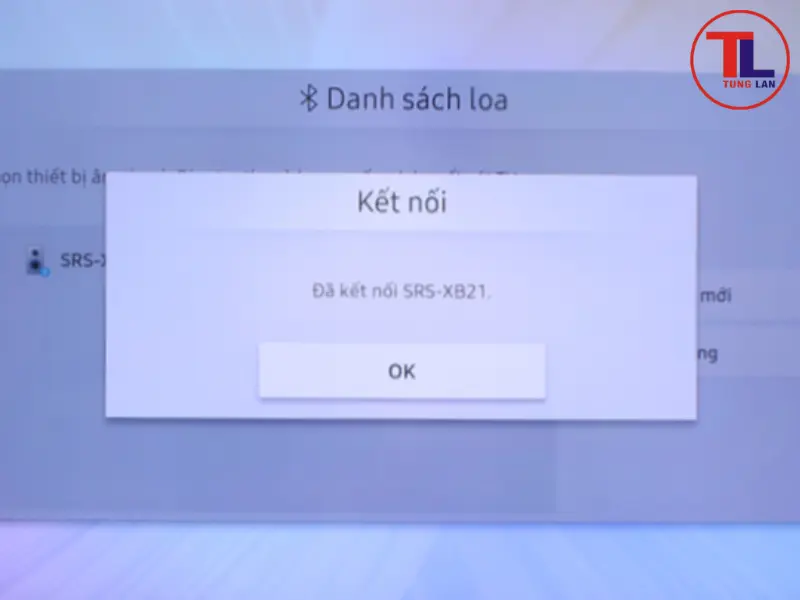
Hoàn tất ghép nối và kiểm tra âm thanh
Sau khi kết nối thành công, tên thiết bị sẽ hiển thị dưới mục "Ngõ ra âm thanh" và âm thanh sẽ tự động chuyển sang loa/tai nghe Bluetooth.
Lưu ý chuyên môn về độ trễ âm thanh:
- Thử mở một video hoặc kênh truyền hình để kiểm tra độ trễ âm thanh (Audio Lag). Độ trễ âm thanh là hiện tượng tiếng phát ra sau hình ảnh, rất phổ biến khi sử dụng kết nối không dây.
- Nếu độ trễ quá lớn, bạn cần điều chỉnh trong cài đặt. Hãy kiểm tra cài đặt âm thanh nâng cao trên TV (Advanced Sound Settings) để tìm tùy chọn đồng bộ hóa âm thanh (Audio Sync/Delay). Các TV Samsung đời mới thường có tùy chọn điều chỉnh độ trễ (delay) từ 0ms đến 300ms để bạn có thể đồng bộ hóa hoàn hảo giữa hình ảnh và âm thanh.
Xem thêm: 3 Cách Kết Nối Loa Soundbar Với Tivi Samsung
3. Khắc phục các vấn đề phổ biến khi dùng Bluetooth
Mặc dù việc mở Bluetooth trên tivi Samsung khá đơn giản, đôi khi bạn vẫn gặp phải các sự cố kết nối. Dưới đây là các giải pháp từ chuyên gia của Điện tử Tùng Lan.
3.1. TV không tìm thấy thiết bị Bluetooth
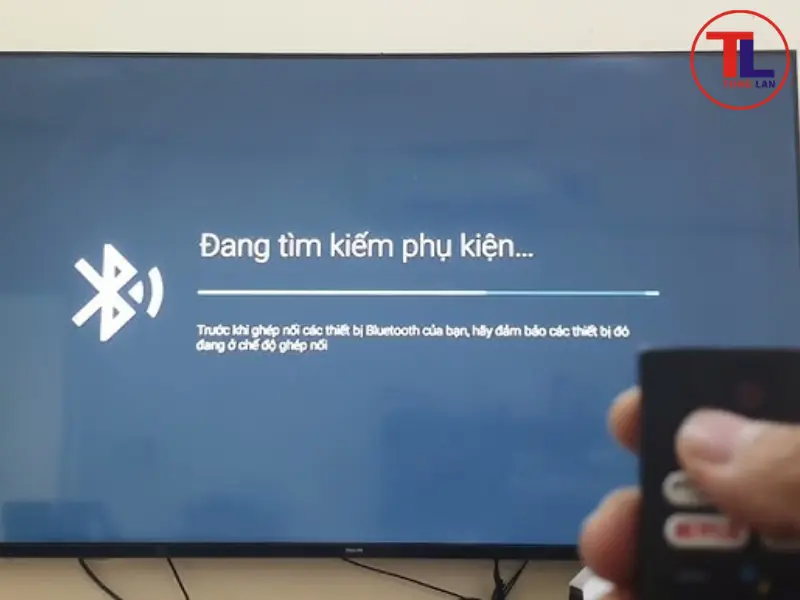
TV không tìm thấy thiết bị Bluetooth
Đây là lỗi thường gặp nhất, nguyên nhân chủ yếu nằm ở thiết bị ngoại vi:
- Kiểm tra lại chế độ ghép nối (Pairing Mode): Đảm bảo loa/tai nghe đang nhấp nháy đèn báo hiệu sẵn sàng kết nối, không phải chỉ đang bật nguồn.
- Ngắt kết nối cũ: Nếu thiết bị âm thanh đã từng được kết nối với điện thoại hoặc máy tính bảng, hãy ngắt kết nối đó hoặc tắt Bluetooth trên các thiết bị đó. Hầu hết các thiết bị Bluetooth chỉ có thể ghép nối với một nguồn phát tại một thời điểm.
- Thực hiện thao tác "Reset Bluetooth" trên TV: Tắt TV hoàn toàn (rút phích cắm khỏi nguồn điện) trong 30 giây rồi cắm lại. Thao tác này giúp xóa bộ nhớ đệm và thiết lập lại module Bluetooth của TV.
3.2. Lỗi mất kết nối hoặc âm thanh bị gián đoạn

Lỗi mất kết nối hoặc âm thanh bị gián đoạn
Nếu bạn đã kết nối được nhưng âm thanh chập chờn, gián đoạn, hãy xem xét các yếu tố vật lý và tần số:
- Khoảng cách và vật cản: Khoảng cách tối ưu cho kết nối Bluetooth là dưới 9 mét. Tránh đặt các vật cản lớn và dày đặc (như tường bê tông, tủ kim loại, hoặc bể cá lớn) giữa TV và thiết bị âm thanh, vì chúng có thể làm suy giảm tín hiệu nghiêm trọng.
- Nhiễu sóng wifi: Tín hiệu Wi-Fi 2.4GHz hoạt động trên cùng băng tần với Bluetooth và có thể gây nhiễu. Nếu TV của bạn hỗ trợ Wi-Fi 5GHz, hãy chuyển mạng wifi của TV sang băng tần 5GHz để giảm thiểu xung đột tín hiệu.
- Cập nhật phần mềm hệ thống (firmware): Các bản cập nhật firmware thường bao gồm các bản vá lỗi liên quan đến kết nối và độ ổn định Bluetooth. Vào "Cài đặt" > "Hỗ trợ" (Support) > "Cập nhật Phần mềm" (Software Update) để đảm bảo TV của bạn đang chạy phiên bản mới nhất.
3.3. Khi lỗi Bluetooth là do phần cứng hoặc phần mềm hệ thống
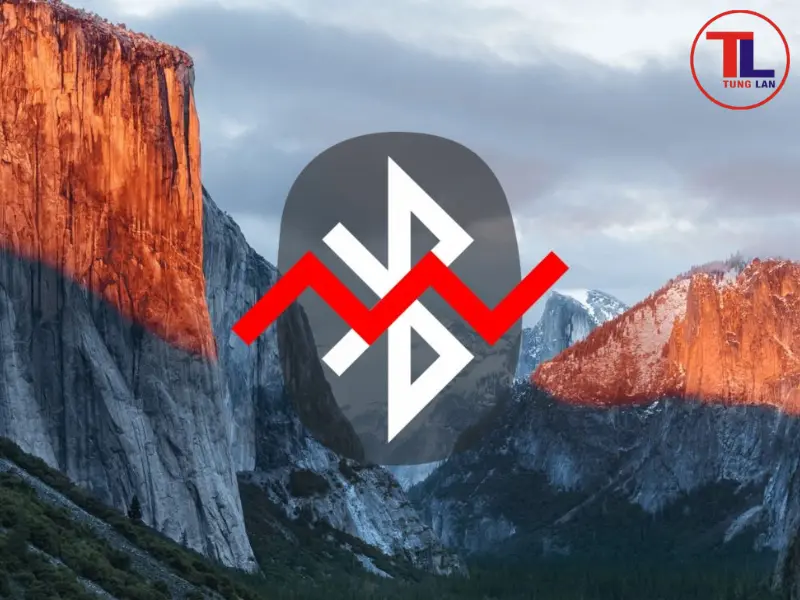
Khi lỗi Bluetooth là do phần cứng hoặc phần mềm hệ thống
Nếu bạn đã thử mọi cách trên, TV của bạn thuộc dòng có hỗ trợ Bluetooth, nhưng tùy chọn "Danh sách Loa Bluetooth" hoàn toàn biến mất sau khi đã cập nhật phần mềm, có khả năng module Bluetooth đã bị lỗi phần cứng hoặc phần mềm hệ thống bị xung đột nghiêm trọng.
- Khôi phục cài đặt gốc (Factory Reset): Đây là bước cuối cùng bạn có thể tự làm. Thao tác này sẽ đưa TV về trạng thái xuất xưởng, xóa mọi cài đặt và ứng dụng đã cài đặt. Nếu lỗi chỉ do xung đột phần mềm, Factory Reset có thể giải quyết được.
- Nếu lỗi vẫn tiếp diễn sau khi đã khôi phục cài đặt gốc, bạn nên liên hệ Điện tử Tùng Lan. Chúng tôi sẽ kiểm tra chuyên sâu về module kết nối bên trong. Lỗi module Bluetooth là một vấn đề kỹ thuật cần được sửa tivi Samsung bởi thợ chuyên nghiệp. Đừng ngần ngại liên hệ với chúng tôi để được tư vấn sửa tivi kịp thời.
Việc mở Bluetooth trên tivi Samsung và kết nối với các thiết bị âm thanh không dây là một quy trình đơn giản, chủ yếu tập trung vào việc xác định khả năng hỗ trợ của TV và đưa thiết bị ngoại vi về chế độ ghép nối chính xác.
Luôn kiểm tra mục "Ngõ ra âm thanh" trong Cài đặt để xác định TV có hỗ trợ kết nối loa Bluetooth hay không trước khi thực hiện các bước ghép nối. Nếu gặp sự cố kết nối, hãy đảm bảo thiết bị ngoại vi không kết nối với nguồn khác và thử khởi động lại cả TV lẫn thiết bị âm thanh.
Nếu bạn đã thực hiện đúng cách mở Bluetooth trên tivi Samsung mà vẫn gặp lỗi nghiêm trọng, hãy nhớ rằng Điện tử Tùng Lan luôn sẵn sàng hỗ trợ bạn sửa tivi với dịch vụ chuyên nghiệp và đáng tin cậy.
Hãy thử kết nối tai nghe Bluetooth cá nhân để xem phim vào buổi tối mà không làm phiền người khác, tận dụng tối đa tính năng không dây của Smart TV để nâng cao trải nghiệm giải trí của bạn.
Thông tin liên hệ
- Công ty Cổ phần Thương mại Công nghệ Điện tử Tùng Lan
- Địa chỉ: Nhà liền kề 2, Ngõ Hòa Bình 6, Minh Khai, Hai Bà Trưng, Hà Nội
- Hotline: 076 602 1591
- Email: baohanhtunglan@gmail.com
- Fanpage: https://www.facebook.com/suachuabaohanhmayquangcaomaytuongtacthongminh










.webp)
.webp)
.webp)







